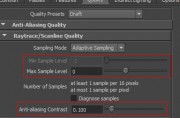“焦散”是指当光线穿过一个透明物体时,由于对象表面的不平整,使得光线折射并没有平行发生,出现漫折射,投影表面出现光子分散。
焦散是三维软件中的一个名词,它主要在后期渲染的时候,才会被提及。它的主要作用就是产生水波纹的光影效果,为了达到真实的效果,它可以计算很精致、准确的光影。但是好的效果,都是要付出渲染时间的,它的渲染是很费时间的。
焦散现在被用于很多渲染插件中,现在的几种主流渲染插件中都会发现它的身影。其中在Mental ray中表现的突出。无论是建筑方面还是动画、游戏的渲染过程中都起了重要的作用。它可以模仿真实的钻石、玛瑙等贵重物品的成色。
Mental ray是一个专业的3D渲染引擎,它可以生成令人难以置信的高质量真实感图象。现在你可以在3D Studio的高性能网络渲染中直接控制Mental ray 。它在电影领域得到了广泛的应用和认可,被认为是市场上最高级的三维渲染解决方案之一。
实例的制作:
1、场景的搭建
打开文件,场景已经布置好了,在这个实例中我们主要是制作2个装有饮料的玻璃容器,模拟出现实中焦散的效果,玻璃容器背后用suface shade做了一个带ramp的平面,主要是称托环境作用,在上面和左右共建了3个平面,同样是suface shade的纯白色,用来模拟现实影棚中的反光板,这样可以让玻璃更有质感,如下图:

2、材质的赋予
在这个实例中主要是两种物体,一个是玻璃,一个是玻璃中的饮料,
我们使用 mental ray 中的 dielectric_material 材质来模拟这两种效果,如下图:

玻璃材质
在超级滤光器中选择 dielectric_material 材质赋予两个玻璃容器,材质球属性设置如下图:
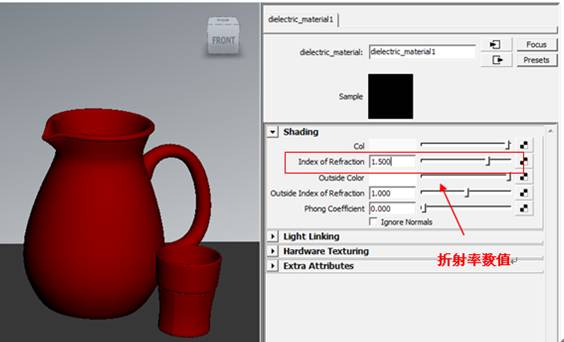
折射率数值
我们看到的红色就是模型被赋予了 mental ray 材质,这种显示是因为 MAYA 的 mental ray 无法实时显示它的材质球的原因,不影响渲染效果。现实世界中玻璃的折射率为1.5,所以我们在材质属性中将折射数值设置成1.5,以便更好得模拟玻璃的折射透光性。
饮料的材质我们同样适用 dielectric_material 材质,因为水和玻璃质感是非常相近的,我们只要在材质属性上作一下修改就能模拟出水的质感,如下图:
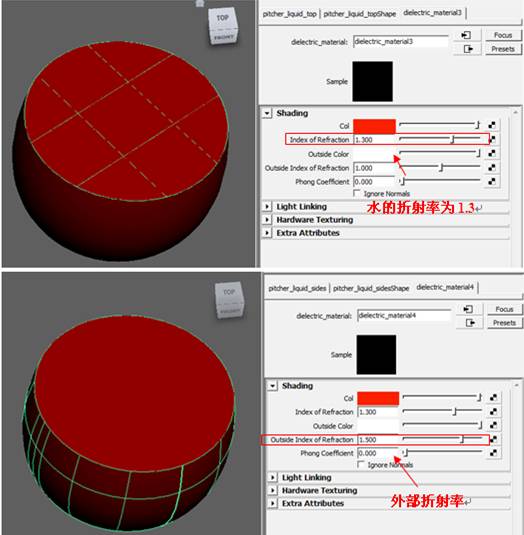
水的折射率为1.3
外部折射率
每个容器中,水的模型都是两个,一个是顶面,一个是侧面;颜色和折射率都相同,唯一不同的是侧面的水我们将外部折射率改为和玻璃一样的1.5,这样的作用是使和玻璃紧贴处的水更透光一点。(水的折射率在现实中是1.3)
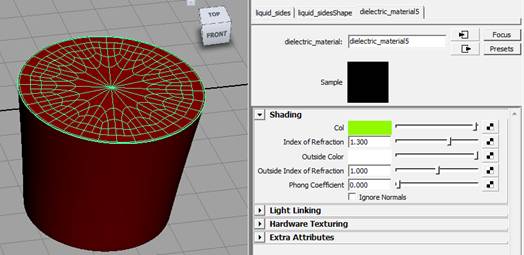
3、预设灯光渲染
材质赋予完后,我们进行预渲染测试,看一下大概的效果,打开渲染设置面板,设置如下:
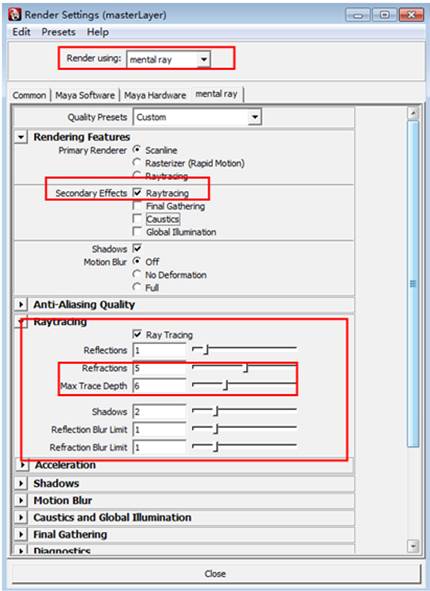
打开光线追踪ray tracing,将折射率设置为5;最大追踪深度设置为6

最大跟踪深度无法穿透造成黑色
如图,我们得到了一张低品质下的渲染效果,可以发现玻璃和内部饮料的质感已经有了初步的效果,但在模型重叠的地方,有死黑的部分,这是因为折射率和光线追踪深度值不够,一般在设置这两个值的时候,要仔细观察模型的重叠层数,折射率一定要大于模型层数,而最大跟踪深度值则会影响如图红框处黑色的部分,值越大,光越透,同时渲染速度会减慢。
加大折射率和跟踪深度值,效果如下:

4、灯光的设置
接下来我们需要为场景添加阴影和焦散效果,让场景更趋于真实感
首先,我们创建一盏聚光灯,位置如下图所示:
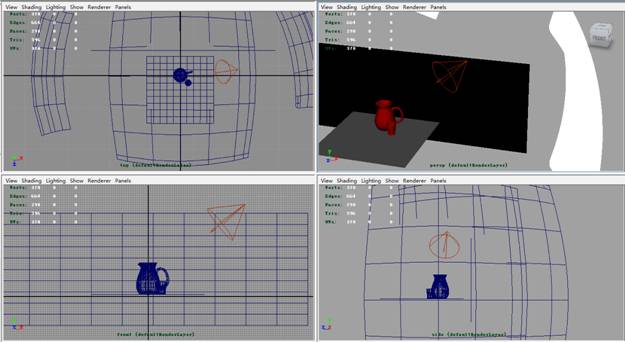
调整好位置后,我们打开灯光属性面板,对灯光参数进行设置:
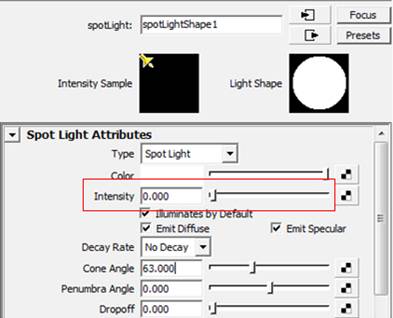
我们将灯光亮度关闭,设置为0,因为这盏灯我们是用来对场景产生焦散而用,不需要照亮场景。
接下来,我们打开这盏灯的mentalray属性标签下的焦散和全聚光设置,勾选它,如下图:
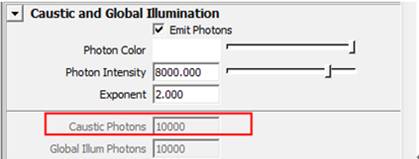
我们发现焦散粒子数值面板是灰色的,原因是我们没有在渲染设置面板中将焦散打开,打开渲染设置面板,勾选焦散,按两次ctrl+A,我们看到,灯光的焦散粒子数值面板被激活:
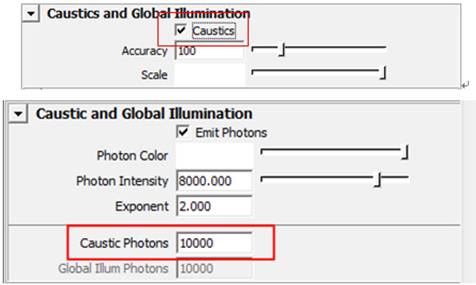
如上图,灯光的焦散粒子属性被激活,我们将粒子数设置为10000
然后,我们再创建一盏面光,用来制造场景中的阴影,灯光位置如下图:
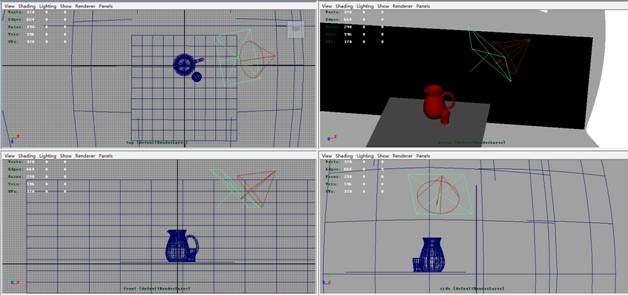
灯光方向位置和之前的聚光灯保持基本一致,打开灯光属性面板对灯光进行参数设置:
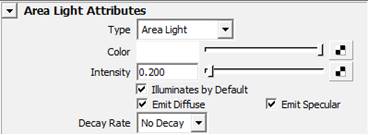
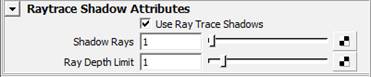
将灯光强度设置为0.2,打开光线追踪阴影,渲染一下,效果如图:

我们可以看到,场景中焦散和阴影已经出来了,可是效果显然非常糟糕,接下来我们要对这两个属性作更进一步的优化。
5、渲染参数节点的优化设置
首先我们提高阴影质量,在面光源的属性面板中,将阴影质量和深度跟踪值打高,分别是15和5,值越大,质量越高,同样渲染速度会降低。

我们发现此时场景中的阴影是黑色的,而现实中一个装有有色饮料的玻璃容器,它的阴影应该是带有玻璃和饮料两者的色彩倾向的,而非死黑一片,我们可以通过调节灯光阴影颜色来改变,但这种改变显然是不太精确的,如何让计算机精确计算出光线透过透明物体产生的阴影呢,可以利用 mentalray 的 mib_shadow_transparency 节点来实现,如下图:
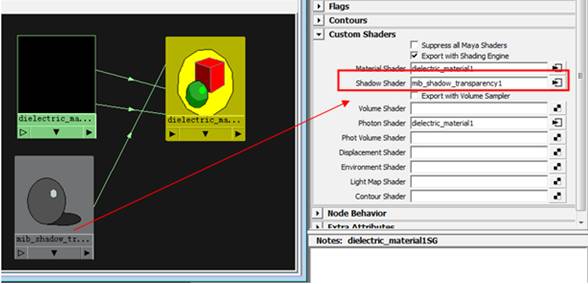
双击之前的玻璃(水也一样)shading Group节点,将 mib_shadow_transparency 节点拖到 SG 节点的 shadow shader 属性上,如果是饮料的话,记得将 mib_shadow_transparency 节点的颜色改成饮料的颜色,利用吸管工具很容易实现。

现在的效果比之前好很多,因为阴影带有了饮料的色彩倾向,更趋于真实效果。
接下来我们开始调节焦散的效果,打开聚光灯属性,将焦散和全聚光面板中的 Exponent 值改为1.6,这个数值是用来调节焦散光子强度指数的,值越小越亮,反之则越暗。同时怎加它的焦散光子数量为100000,渲染效果如下:

继续修改渲染属性,为了光子影响的范围,我们可以适当得改变焦散光子的半径,在渲染设置面板中我们点击 Caustics Options ,然后将光子半径改为0.5.同时,为了让焦散粒子更趋于丰富和真实,我们可以用 mental ray 的粒子材质 dielectric_material_photon 来计算控制粒子的发散效果,将这个节点材质连接到饮料材质SG节点上的photon shader上,具体连接方法如下图:
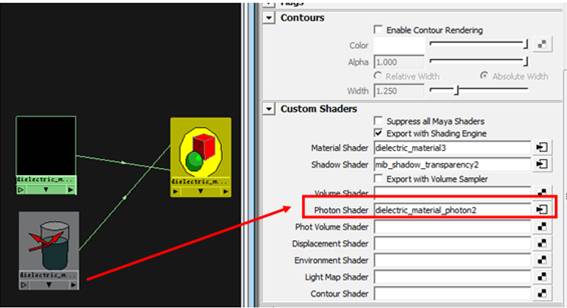
将所有饮料材质连接好后,渲染如下图:

我们可以发现现在的焦散效果比之前锐利很多,并且也丰富了一些。
这种效果还不是我们最终向要的,为了让焦散更加明显和丰富,我们继续加大光子数量和指数,具体修改如下:
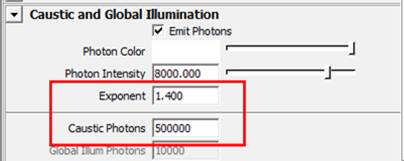
渲染效果如下:

相比之前的效果,焦散更加亮和尖锐,丰富很多。
6、最终优化输出
经过了之前的5个步骤,其实已经基本达到了我们所需要的效果,在最后,我们对一些参数和灯光作最终的调整,场景地面目前还是比较暗的,我们可以打一盏0.2的补光,让画面更通透,同时在渲染设置面板里将采样值打高,进行高品质的最终渲染。
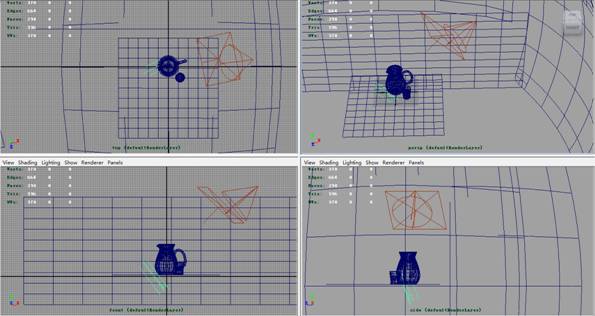
采样值设置如下:
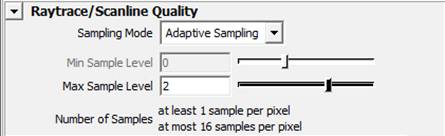
设置完后,让我们看看最终的效果,如下图: